PKPM软件说明书-协同平台用户手册
PKPM使用手册说明及使用方法

P K P M使用手册说明及使用方法GE GROUP system office room 【GEIHUA16H-GEIHUA GEIHUA8Q8-P K P M使用手册、说明及使用技巧一、人机交互方式本章执行PMCAD的主菜单A、人机交互方式输入各层平面数据1. 特点本程序采用屏幕交互式进行数据输入,具有直观、易学,不易出错和修改方便等特点。
PMCAD系统的数据主要有两类:其一是几何数据,对于斜交平面或不规则平面,描述几何数据是十分繁重的工作,为此本程序提供了一套可以精确定位的做图工具和多种直观便捷的布置方法;其二是数字信息,本程序大量采用提供常用参考值隐含列表方式,允许用户进行选择、修改,使数值输入的效率大大提高。
对于各种信息的输入结果可以随意修改、增删,并立即以图形方式显现出来。
使用户不必填写一个字符的数据文件,为用户提供了一个十分友好的界面。
由于该程序采用本专题自行开发的图形支持系统,具有下拉菜单、弹出菜单等目前最流行的界面风格,图形快捷清晰、色彩鲜明悦目、中文提示一目了然、支持各类显示屏。
2. 如何开始交互输入数据在运行程序之前应进行下列准备工作:(1) 熟知各功能键的定义(2) 为交互输入程序准备配置文件。
配置文件各为WORK.CFG,在PM程序所在子目录中可以找到该文件的样本,用户需将其拷入用户当前的工作目录中,并根据工程的规模修改其中的“Width”值和“Height”值,它们的含意是屏幕显示区域所代表的工程的实际距离。
其它项目一般不必修改。
(3) 从PMCAD主菜单进入交互式数据输入程序,程序将显示出下列菜单:对于新建文件,用户应依次执行各菜单项;对于旧文件,用户可根据需要直接进入某项菜(4) 程序所输的尺寸单位全部为毫米(mm)。
3. 各结构标准层的描述过程本程序对于建筑物的描述是通过建立其定位轴线,相互交织形成网格和节点,再在网格和节点上布置构件形成标准层的平面布局,各标准层配以不同的层高、荷载形成建筑物的竖向结构布局,完成建筑结构的整体描述。
PKPM-BIM系统 V1.2.2版本-协同用户手册
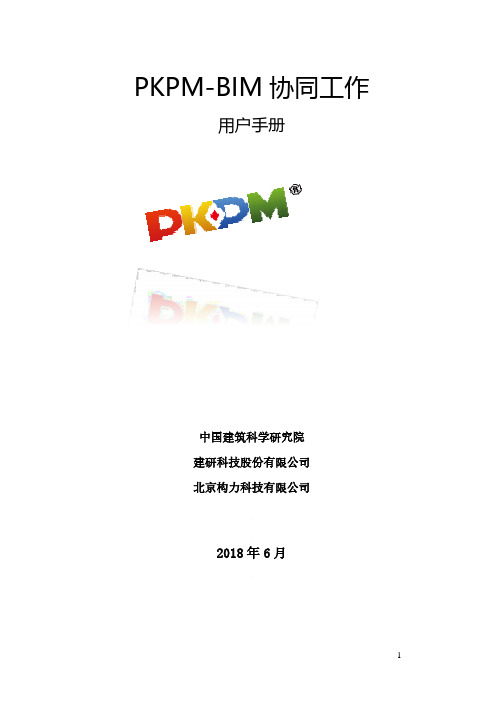
PKPM-BIM协同工作用户手册中国建筑科学研究院建研科技股份有限公司北京构力科技有限公司2018年6月目录目录第一章客户端协同工作 (3)1.1 项目连接 (3)1.1.1 登录服务器 (3)1.1.2 断开链接 (7)1.1.3 创建联机项目 (8)1.2 远程数据管理 (9)1.2.1 上传至服务器 (9)1.2.2 下载最新版本 (9)1.2.3 数据同步 (10)1.3 用户锁管理 (10)1.3.1 锁定 (11)1.3.2 解锁 (11)1.3.3 选择解锁 (12)1.3.4 查看锁状态 (12)1.3.5 用户锁定颜色 (12)1.4 版本管理 (13)1.5 权限管理 (14)1.6 消息中心 (14)1.7 参照模型 (17)1.7.1 发布建筑参照模型 (18)1.7.2 建筑变更查询 (18)1.7.3 底图参照 (18)第二章网页端综合管理系统 (20)2.1 项目总览 (22)2.2 项目管理 (22)2.3 团队管理 (29)2.4 图片管理 (33)2.5 系统设置 (33)第三章服务端综合管理系统 (34)3.1 服务器 (34)3.2 数据库 (35)3.3 服务 (41)3.4 监控 (41)3.5 缓存服务器 (42)第一章客户端协同工作客户端团队工作,即项目组在协同模式下进行设计工作。
协同设计主要包括项目操作、远程数据管理、用户锁管理、版本管理、权限管理、消息中心等功能,具体功能见图 0-1-1建模程序主界面中的“协同设计”面板:图0-0-1 协同设计面板进行协同设计工作时,对操作有一定的顺序要求:当用户想要打开服务器项目时,必须先进行登录服务器操作,之后才能浏览服务器项目并选择相应项目打开;打开服务器项目后,才能进行数据上传下载、版本查看等操作。
用户想要将本地项目上传到服务器时,可以在打开本地项目后点击“创建联机项目”;创建成功后,该项目即变成了服务器项目,即可进行数据上传下载、版本查看等操作。
PKPM使用说明书与入门手册

PKPM使用说明书与入门手册PKPM使用说明书PMCA使用说明一、人机交互方式输入本章执行PMCAD的主菜单A、人机交互方式输入各层平面数据1. 特点本程序采用屏幕交互式进行数据输入,具有直观、易学,不易出错和修改方便等特点。
PMCAD 系统的数据主要有两类:其一是几何数据,对于斜交平面或不规则平面,描述几何数据是十分繁重的工作,为此本程序提供了一套可以精确定位的做图工具和多种直观便捷的布置方法;其二是数字信息,本程序大量采用提供常用参考值隐含列表方式,允许用户进行选择、修改,使数值输入的效率大大提高。
对于各种信息的输入结果可以随意修改、增删,并立即以图形方式显现出来。
使用户不必填写一个字符的数据文件,为用户提供了一个十分友好的界面。
由于该程序采用本专题自行开发的图形支持系统,具有下拉菜单、弹出菜单等目前最流行的界面风格,图形快捷清晰、色彩鲜明悦目、中文提示一目了然、支持各类显示屏。
2. 如何开始交互输入数据在运行程序之前应进行下列准备工作:(1) 熟知各功能键的定义(2) 为交互输入程序准备配置文件。
配置文件各为WORK.CFG在PM程序所在子目录中可以找到该文件的样本,用户需将其拷入用户当前的工作目录中,并根据工程的规模修改其中的“ Width ”值和“ Height ”值,它们的含意是屏幕显示区域所代表的工程的实际距离。
其它项目一般不必修改。
(3) 从PMCAI主菜单进入交互式数据输入程序,程序将显示出下列菜单:对于新建文件,用户应依次执行各菜单项;对于旧文件,用户可根据需要直接进入某项菜单。
完成后切勿忘记保存文件,否则输入的数据将部分或全部放弃。
(4) 程序所输的尺寸单位全部为毫米( mm)。
3. 各结构标准层的描述过程本程序对于建筑物的描述是通过建立其定位轴线,相互交织形成网格和节点,再在网格和节点上布置构件形成标准层的平面布局,各标准层配以不同的层高、荷载形成建筑物的竖向结构布局,完成建筑结构的整体描述。
PKPM的使用说明
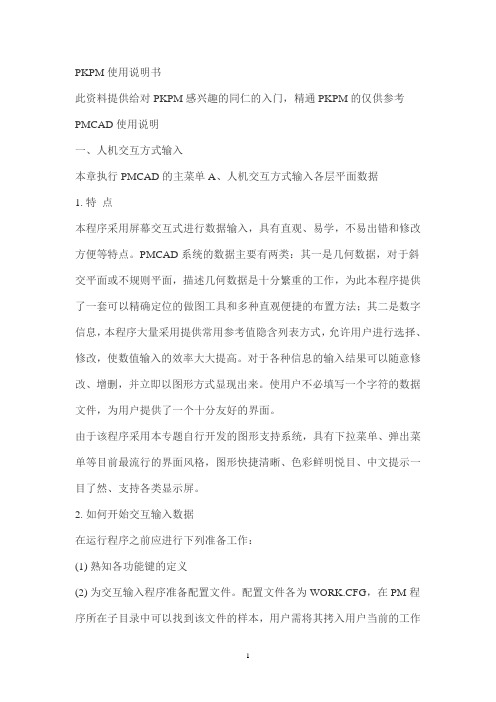
PKPM使用说明书此资料提供给对PKPM感兴趣的同仁的入门,精通PKPM的仅供参考PMCAD使用说明一、人机交互方式输入本章执行PMCAD的主菜单A、人机交互方式输入各层平面数据1. 特点本程序采用屏幕交互式进行数据输入,具有直观、易学,不易出错和修改方便等特点。
PMCAD系统的数据主要有两类:其一是几何数据,对于斜交平面或不规则平面,描述几何数据是十分繁重的工作,为此本程序提供了一套可以精确定位的做图工具和多种直观便捷的布置方法;其二是数字信息,本程序大量采用提供常用参考值隐含列表方式,允许用户进行选择、修改,使数值输入的效率大大提高。
对于各种信息的输入结果可以随意修改、增删,并立即以图形方式显现出来。
使用户不必填写一个字符的数据文件,为用户提供了一个十分友好的界面。
由于该程序采用本专题自行开发的图形支持系统,具有下拉菜单、弹出菜单等目前最流行的界面风格,图形快捷清晰、色彩鲜明悦目、中文提示一目了然、支持各类显示屏。
2. 如何开始交互输入数据在运行程序之前应进行下列准备工作:(1) 熟知各功能键的定义(2) 为交互输入程序准备配置文件。
配置文件各为WORK.CFG,在PM程序所在子目录中可以找到该文件的样本,用户需将其拷入用户当前的工作目录中,并根据工程的规模修改其中的“Width”值和“Height”值,它们的含意是屏幕显示区域所代表的工程的实际距离。
其它项目一般不必修改。
(3) 从PMCAD主菜单进入交互式数据输入程序,程序将显示出下列菜单:对于新建文件,用户应依次执行各菜单项;对于旧文件,用户可根据需要直接进入某项菜单。
完成后切勿忘记保存文件,否则输入的数据将部分或全部放弃。
(4) 程序所输的尺寸单位全部为毫米(mm)。
3. 各结构标准层的描述过程本程序对于建筑物的描述是通过建立其定位轴线,相互交织形成网格和节点,再在网格和节点上布置构件形成标准层的平面布局,各标准层配以不同的层高、荷载形成建筑物的竖向结构布局,完成建筑结构的整体描述。
PKPM结构设计软件让结构设计变得更简单
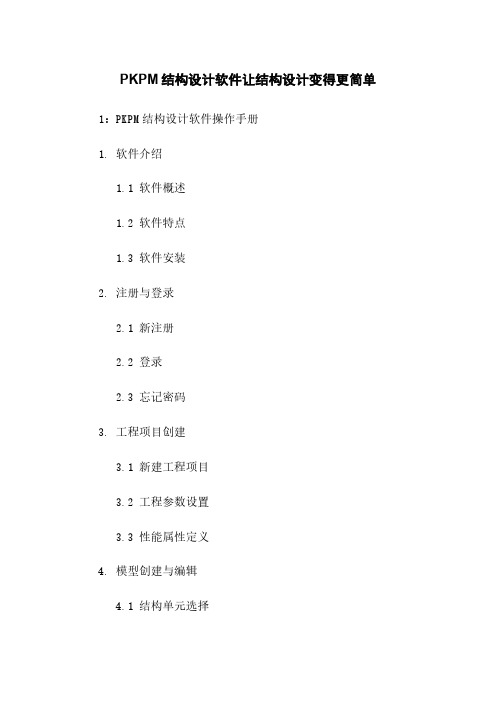
PKPM结构设计软件让结构设计变得更简单1:PKPM结构设计软件操作手册1. 软件介绍1.1 软件概述1.2 软件特点1.3 软件安装2. 注册与登录2.1 新注册2.2 登录2.3 忘记密码3. 工程项目创建3.1 新建工程项目3.2 工程参数设置3.3 性能属性定义4. 模型创建与编辑4.1 结构单元选择4.2 结构单元的创建与编辑 4.3 模型参数设置4.4 模型的视图与显示设置5. 荷载与组合定义5.1 荷载类型定义5.2 荷载的添加与编辑5.3 荷载组合的定义与计算6. 结果输出与分析6.1 结果图表的显示与导出 6.2 结果数据的查询与分析6.3 结果报告的与导出7. 施工图纸的输出7.1 平面图的绘制与导出 7.2 剖面图的绘制与导出7.3 详图的绘制与导出8. 维护与更新8.1 软件更新与升级8.2 常见问题解答8.3 反馈与建议9. 附录9.1 文档9.2 示例工程文件本文档涉及附件:附件1:PKPM结构设计软件安装包附件2:示例工程文件本文所涉及的法律名词及注释:1. 工程项目:指结构设计中需要进行计算和分析的具体工程2. 结构单元:指构成整个工程结构的最小单元,例如柱、梁、墙等3. 荷载类型:指施加到结构上的各种载荷,例如自重、活载等4. 结果输出:指模型计算后,获取的结构分析结果的展示与导出操作5. 施工图纸:指用于工程施工的可视化图纸,包括平面图、剖面图和详图2:PKPM结构设计软件技术规格说明书1. 引言1.1 目的1.2 适用范围1.3 定义1.4 参考文件2. 功能需求2.1 基本功能2.2 扩展功能3. 性能需求3.1 数据处理性能3.2 界面响应性能3.3 结果计算准确性4. 界面设计4.1 登录界面4.2 工程项目创建界面4.3 模型创建与编辑界面4.4 荷载与组合定义界面4.5 结果输出与分析界面4.6 施工图纸输出界面5. 数据管理5.1 工程项目的存储与备份5.2 模型数据的管理与版本控制5.3 结果数据的保存与导出6. 安全与权限控制6.1 认证与授权6.2 数据安全保护6.3 操作日志记录7. 质量保证7.1 单元测试7.2 集成测试7.3 验收测试8. 维护与更新8.1 软件版本更新与升级8.2 Bug修复与功能优化9. 附录9.1 数据库表结构设计9.2 权限表设计本文档涉及附件:附件1:PKPM结构设计软件界面设计图附件2:数据库表结构设计文档本文所涉及的法律名词及注释:1. 技术规格说明书:详细描述软件的要求、功能、性能和设计特点的文档2. 功能需求:对软件功能的具体要求和描述3. 性能需求:对软件进行性能要求和评价的规定和控制4. 数据处理性能:软件进行计算和数据处理的速度和效率5. 界面响应性能:操作界面的响应速度和交互效果6. 结果计算准确性:软件计算结果与实际情况的保持一致程度。
PKPM 使用说明书
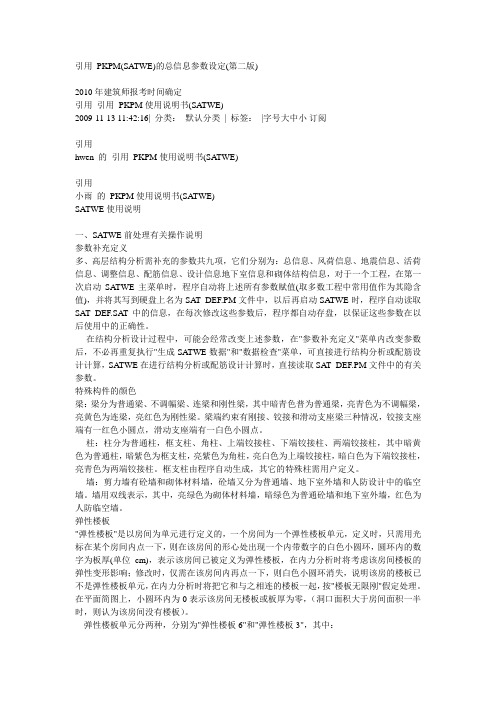
引用PKPM(SA TWE)的总信息参数设定(第二版)2010年建筑师报考时间确定引用引用PKPM使用说明书(SA TWE)2009-11-13 11:42:16| 分类:默认分类| 标签:|字号大中小订阅引用hwen 的引用PKPM使用说明书(SA TWE)引用小雨的PKPM使用说明书(SA TWE)SA TWE使用说明一、SA TWE前处理有关操作说明参数补充定义多、高层结构分析需补充的参数共九项,它们分别为:总信息、风荷信息、地震信息、活荷信息、调整信息、配筋信息、设计信息地下室信息和砌体结构信息,对于一个工程,在第一次启动SA TWE主菜单时,程序自动将上述所有参数赋值(取多数工程中常用值作为其隐含值),并将其写到硬盘上名为SA T_DEF.PM文件中,以后再启动SA TWE时,程序自动读取SA T_DEF.SA T中的信息,在每次修改这些参数后,程序都自动存盘,以保证这些参数在以后使用中的正确性。
在结构分析设计过程中,可能会经常改变上述参数,在"参数补充定义"菜单内改变参数后,不必再重复执行"生成SA TWE数据"和"数据检查"菜单,可直接进行结构分析或配筋设计计算,SA TWE在进行结构分析或配筋设计计算时,直接读取SA T_DEF.PM文件中的有关参数。
特殊构件的颜色梁:梁分为普通梁、不调幅梁、连梁和刚性梁,其中暗青色普为普通梁,亮青色为不调幅梁,亮黄色为连梁,亮红色为刚性梁。
梁端约束有刚接、铰接和滑动支座梁三种情况,铰接支座端有一红色小圆点,滑动支座端有一白色小圆点。
柱:柱分为普通柱,框支柱、角柱、上端铰接柱、下端铰接柱、两端铰接柱,其中暗黄色为普通柱,暗紫色为框支柱,亮紫色为角柱,亮白色为上端铰接柱,暗白色为下端铰接柱,亮青色为两端铰接柱。
框支柱由程序自动生成,其它的特殊柱需用户定义。
墙:剪力墙有砼墙和砌体材料墙,砼墙又分为普通墙、地下室外墙和人防设计中的临空墙。
PKPM使用手册
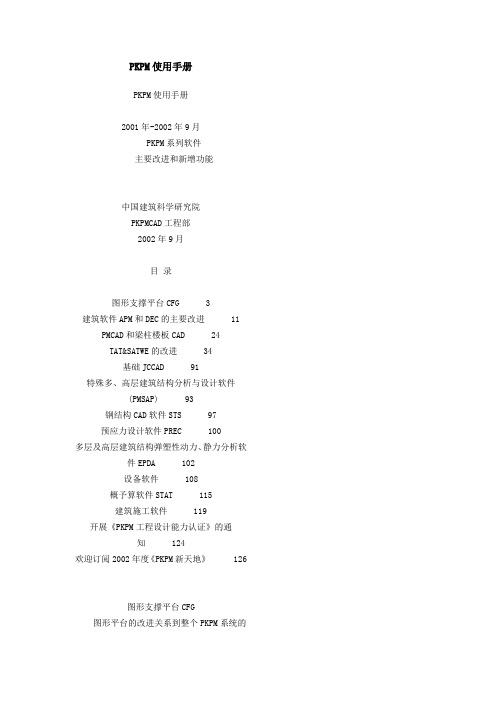
PKPM使用手册PKPM使用手册2001年-2002年9月PKPM系列软件主要改进和新增功能中国建筑科学研究院PKPMCAD工程部2002年9月目录图形支撑平台CFG 3建筑软件APM和DEC的主要改进 11 PMCAD和梁柱楼板CAD 24TAT&SATWE的改进 34基础JCCAD 91特殊多、高层建筑结构分析与设计软件(PMSAP) 93钢结构CAD软件STS 97预应力设计软件PREC 100多层及高层建筑结构弹塑性动力、静力分析软件EPDA 102设备软件 108概予算软件STAT 115建筑施工软件 119开展《PKPM工程设计能力认证》的通知 124欢迎订阅2002年度《PKPM新天地》 126图形支撑平台CFG图形平台的改进关系到整个PKPM系统的1.仿事件驱动方式,用CLKCMD()控制转向,减少菜单转换的操作步骤。
以往的PKPM软件在交互操作中,当要结束某项操作再执行另外一项操作时,往往需要按一次或多次鼠标右键或“ESC”键,一步步退出当前的交互操作才能点取其它的菜单或工具条。
而新版本的PKPM软件充分利用WINDOWS 资源,进一步强化了交互操作中的事件驱动方式。
用户在进行某一操作过程中,可以随时点取右侧菜单、下拉菜单或工具条,程序会自动结束当前工作而进入新的操作。
如果点取的是下拉菜单或工具条中的显示缩放等功能时,在结束了显示变换后还会自动接续刚才的工作。
新的事件驱动方式让用户减少了大量的按键操作,使用PKPM软件时会更流畅自如。
2.轴线输入时鼠标、键盘同时驱动,可用键盘在鼠标工作时键入相对坐标或相对极坐标的工作方式。
在以前的版本中,用户在屏幕上画网格时,点的定位以光标定位优先,比如当用户需要采用键盘输入网点坐标时每次都要按“Insert”、“Home”及“End”键来切换。
而在新版本的程序中PKPM系统可对光标和键盘两种输入方式进行转换,即当用光标顶点时,如想改为键盘输入,可直接使用键盘输入坐标值后回车即可,不必再按“Insert”、“Home”及“End”键来进行切换。
pkpm建筑节能操作手册
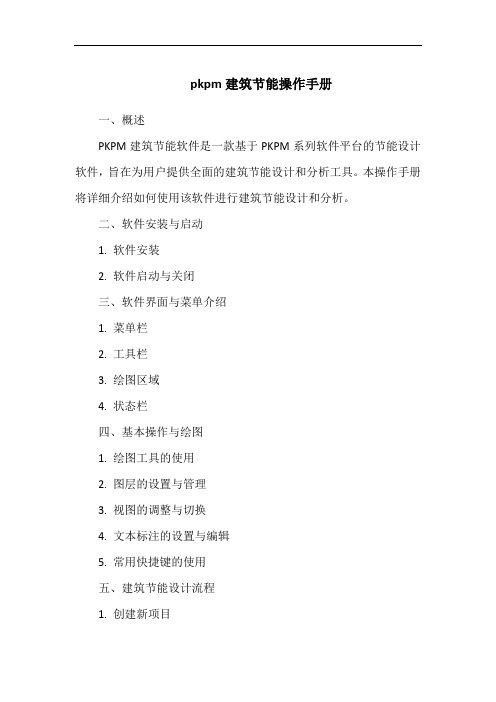
pkpm建筑节能操作手册
一、概述
PKPM建筑节能软件是一款基于PKPM系列软件平台的节能设计软件,旨在为用户提供全面的建筑节能设计和分析工具。
本操作手册将详细介绍如何使用该软件进行建筑节能设计和分析。
二、软件安装与启动
1. 软件安装
2. 软件启动与关闭
三、软件界面与菜单介绍
1. 菜单栏
2. 工具栏
3. 绘图区域
4. 状态栏
四、基本操作与绘图
1. 绘图工具的使用
2. 图层的设置与管理
3. 视图的调整与切换
4. 文本标注的设置与编辑
5. 常用快捷键的使用
五、建筑节能设计流程
1. 创建新项目
2. 设置设计参数
3. 绘制建筑模型
4. 进行节能分析
5. 结果查看与优化
6. 输出报告与图纸
六、常见问题与解决方法
1. 常见问题汇总
2. 解决方法与技巧分享
七、软件更新与升级
1. 软件更新方式的选择与操作
2. 软件升级注意事项与流程
八、附录
1. 软件版本历史记录
2. 常见问题答案及解析。
- 1、下载文档前请自行甄别文档内容的完整性,平台不提供额外的编辑、内容补充、找答案等附加服务。
- 2、"仅部分预览"的文档,不可在线预览部分如存在完整性等问题,可反馈申请退款(可完整预览的文档不适用该条件!)。
- 3、如文档侵犯您的权益,请联系客服反馈,我们会尽快为您处理(人工客服工作时间:9:00-18:30)。
目录
1. 软件安装............................................................................................................................................... 3 1.1 客户端要求......................................................................................................................................... 3 1.2 软件安装............................................................................................................................................. 3
2. PKPM 协同设计平台介绍 ........................................................................................ 6 3. 术语介绍............................................................................................................................................... 7
1
8.2 文档编码........................................................................................................................................... 20 8.3 图框属性交换................................................................................................................................... 24 9 文档操作............................................................................................................................................. 27 10 版本管理......................................................................................................................................... 31 11 参考关系管理................................................................................................................................. 33 12 消息机制......................................................................................................................................... 35 13 历史记录......................................................................................................................................... 37 14 搜索................................................................................................................................................. 39 15 流程................................................................................................................................................. 43 16 文档关注......................................................................................................................................... 45 17 PKPM 结构备份还原...................................................................................................................... 46 18 PMACD 发布 i-model...................................................................................................................... 50 19 PMCAD 导入 Dwg........................................................................................................................... 51 20 Navigator 浏览批注........................................................................................................................ 52
3.1 协同设计平台术语....................................................................................................................... 7 3.2 图标的含义................................................................................................................................... 8 4. 启动协同平台....................................................................................................................................... 9 4.1 登录................................................................................................................................................... 9 4.2 开始协同......................................................................................................................................... 10 5. 创建项目............................................................................................................................................. 11 6. 工程目录结构..................................................................................................................................... 12 6.1 目录结构..................................................................................................................................... 12 6.2 项目模板..................................................................................................................................... 13 7. 项目角色和权限................................................................................................................................. 15 7.1 角色定义......................................................................................................................................... 15 7.2 项目角色管理................................................................................................................................. 15 7.2.1 开启角色管理......................................................................................................................... 16 7.2.2 添加角色................................................................................................................................. 16 7.2.3 删除角色................................................................................................................................. 16 7.2.4 显示当前用户角色................................................................................................................. 16 7.2.5 设置角色成员......................................................................................................................... 16 7.2.6 设置角色权限......................................................................................................................... 17 7.2.7 设置角色分级管理................................................................................................................. 17 7.2.8 设置角色属性......................................................................................................................... 18 8 工程附加属性..................................................................................................................................... 19 8.1 附加属性........................................................................................................................................... 19
